Автоматизированное проектирование информационно-измерительной системы на основе SCADA
МИНИСТЕРСТВО образованиЯ Российской Федерации
Нижегородский государственный технический университет
им. Р.Е. Алексеева
Арзамасский Политехнический Институт (филиал)
Кафедра КИТ РЭС
Курсовой
проект
Автоматизированное
проектирование информационно-измерительной системы на основе SCADA
по
дисциплине “Объектно-ориентированное проектирование ”
Руководитель Волков В.Л.
Студент Ромашкин А.Н.
г.
Содержание
Введение
1. Анализ
технического задания
. Разработка
информационной модели
.1
Представление ИУС в виде структурной схемы
.2
Создание графического экрана системы
.3
Создание программного обеспечения для отображения данных системы в среде
программирования ST
.4
Создание программы имитации входного воздействия для объекта управления со
случайными свойствами
.5
Создание программы для имитации объекта управления в среде программирования FTB
.
Экспериментальные исследования
.1
Моделирование имитаторов ОУ в реальном времени
.2
Первичное моделирование объекта управления при скачкообразном входном сигнале
Заключение
Литература
Введение
Современное проектирование информационных
алгоритмов и в целом информационно-управляющих систем немыслимо без
автоматизации проектирования и исследования путем компьютерного моделирования.
Одним из лучших инструментов для этих целей является SCADA
система Trace
Mode компании AdAstra.
SCADA система (Supervisory
Control And
Acquisition- Диспетчерское
управление и сбор данных)- программный пакет для сбора, обработки, отображения
и архивирования информации об объекте управления.
Инструментальная система Trace
Mode устанавливается на
рабочем месте инженера-разработчика информационно-управляющих систем и
предназначена для создания системы автоматизации и отладки всех ее компонентов.
Сохраняемое в файл с расширением *.prj
описание создаваемой системы автоматизации является проектом Trace
Mode.
Создание проекта автоматизированной системы
управления осуществляется в единой интегрированной среде разработки Trace
Mode, работающей под
управлением операционной системы MS
Windows. Операции по
созданию компонентов проекта, их редактированию и установлению взаимосвязей
между ними выполняются в Навигаторе проекта ИС. Разрабатываемый проект
представляется в виде дерева компонентов. Создание дерева проекта облегчается
применением различных технологий автопостроения.
В рамках узла создаются каналы- основные
информационные единицы для ввода и первичной обработки данных. Каналы в рамках
узла могут объединяться в группы, группы могут содержать подгруппы, образуя
иерархическую информационную структуру произвольной вложенности. Каналы
содержат атрибуты, которые могут быть вычисляемыми, т.е. отражающими специфику
класса канала.
Цели и задачи
Целью курсового проекта является создание
операторского интерфейса (человеко-машинного интерфейса) системы мониторинга и
управления объекта, обладающего инерционными свойствами. Интерфейс должен
содержать узел автоматизированного рабочего места, приборы индикации входных
сигналов и управляющих воздействий. Система должна выполнять обработку по
заданному алгоритму и выдавать управляющие воздействия на объект управления
(объект управления имитируется внутри системы).
В проекте необходимо использовать механизмы
автопостроения каналов Trace
Mode методом «от
шаблонов». В состав системы должны быть введены функции сбора данных, индикации
и управления. В качестве объекта управления и источника сигналов необходимо
использовать имитаторы, создаваемые с помощью программ. В программе необходимо
использовать подключение аналогового сигнала от имитатора сигнала, имеющего
случайные свойства.
1. Анализ технического задания
Построение информационно-управляющей системы
(ИУС) и методики исследования в среде Trace
Mode. Для решения задач
была представлена схема испытаний ИУС.
Для испытания ИУС проводится имитация процессов,
воздействующих на объект управления (схема испытаний представлена на рисунке
1.)
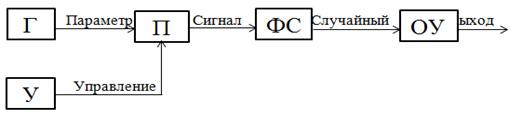
Рисунок 1−Схема испытаний ИУС
где Г - генератор пилообразного сигнала; У −
блок управления;
П - преобразователь;
ФС - формирователь сигнала со случайными
свойствами;
ОУ - объект управления.
Согласно, представленной выше схемы испытаний
ИУС, были поставлены следующие задачи для выполнения:
− представить ИУС в виде структурной
схемы, отображающей потоки прохождения информации;
− создать графический экран системы с
использованием библиотечных шаблонов (графических элементов);
− создать программное обеспечение для
отображения данных системы в среде программирования ST;
− создать программу имитации объекта
управления в среде программирования FTB;
− провести моделирование объекта
управления при скачкообразном входном сигнале;
− исследовать время переходного процесса
теоретическое и экспериментальное;
− создать имитатор входного воздействия
для объекта управления со случайными свойствами;
− произвести моделирование имитаторов ОУ и
входного воздействия в реальном времени;
−произвести анализ результатов и сделать
вывод.
С целью имитации источника Параметр создается
генератор пилообразного сигнала, который связывается с созданным каналом
входного параметра. Далее формируется с помощью программы ST,
которая производит расчет сигнала в соответствии с формулой обработки на основе
составляющих Параметр и Управление.
2. Разработка информационной модели
.1 Представление ИУС в виде структурной
схемы
Структурная схема ИУС с отображением потоков
прохождения информации представлена на рисунке 2. В качестве файлового сервера
применяется персональный компьютер под управлением ОС Windows.
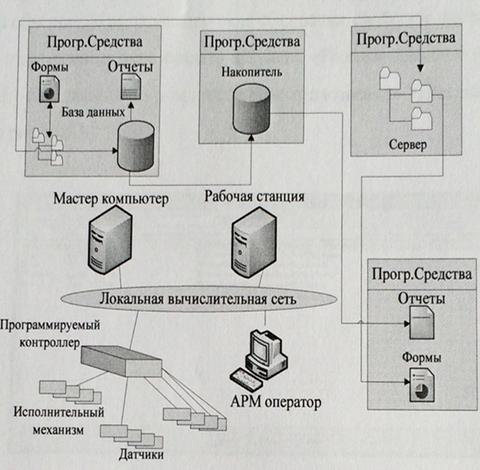
Рисунок 2− Структурная схема ИУС с
потоками прохождения информации
.2 Создание графического экрана системы
Для создания графического экрана системы
необходимо выполнить ряд действий:
1.Создать экран проекта. Для этого необходимо в
навигаторе проекта выбрать «Система», нажатием правой кнопки мыши (ПМК) вызвать
контекстное меню «Создать узел» −> «RTM».
Далее, выбрав узел «RTM_1»
нажатием ПКМ, создадим компонент «Экран»;
. Добавить на экран проекта прибор−стрелочный
прибор. Для этого необходимо на инструментальной панели выбрать элемент
«Прибор» и по нажатию ПКМ выбрать «Стрелочный прибор». Затем установить курсор
на экране и при нажатии левой кнопки мыши (ЛКМ) создать прибор необходимого
размера.
. Добавить элементы «Кнопки» и «Текст». Для
этого необходимо на панели графического редактора выделить «Текст» ( )
или «Кнопки» (
)
или «Кнопки» ( ) . На поле экрана
установить прямоугольник, зафиксировать «точку привязки». Развернуть
прямоугольник движением курсора и зафиксировать выбранный элемент. Для перехода
в режим редактирования элемента необходимо: выделить на панели инструментов
иконку «режим редактирования» (
) . На поле экрана
установить прямоугольник, зафиксировать «точку привязки». Развернуть
прямоугольник движением курсора и зафиксировать выбранный элемент. Для перехода
в режим редактирования элемента необходимо: выделить на панели инструментов
иконку «режим редактирования» ( ). Если введенный
текст не умещается в прямоугольный графический элемент, выделите и растяните
его до нужного размера с помощью ЛКМ. Далее необходимо выполнить привязку.
Например, для вывода данных об «Интеграл» необходимо двойным щелчком ЛКМ по
добавленному тексту (Текст) вызвать окно «Свойства объекта».
). Если введенный
текст не умещается в прямоугольный графический элемент, выделите и растяните
его до нужного размера с помощью ЛКМ. Далее необходимо выполнить привязку.
Например, для вывода данных об «Интеграл» необходимо двойным щелчком ЛКМ по
добавленному тексту (Текст) вызвать окно «Свойства объекта».
В выпадающем окне «Основный свойства» выбрать
«Основная привязка» и в открывшемся окне создать аргумент «Размер» (тип−IN,
тип данных− REAL)
с привязкой на компонент «Размер»−> «Реальное значение», как показано
на рисунке 3.
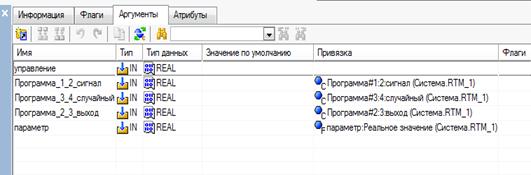
Рисунок 3−Привязка индицирующего прибора к
аргументу
. Добавить элемент «Тренд». Для наглядного
отображения изменений каналов узла во времени и отслеживании предыстории,
необходимо на панели инструментов выбрать элемент «Тренд». Затем установить
курсор на экране и принажатой ЛКМ создать тренд необходимого размера. Далее для
отображения значения создадим кривую. Для этого в свойствах объекта перейдем на
вкладку «Кривые», нажатием ПКМ по надписи «Кривые», выберем «Кривая», после
чего в поле «Имя» введем значение «Интеграл». Добавим привязку, для этого в
поле "Привязка" откроем поле «Свойства привязки» и выберем аргумент
«Размер». Окно свойств тренда представлена на рисунке 4.

Рисунок 4−Свойства объекта тренд кривой
«Параметр»
5.Создание генератора сигнала. Для этого
необходимо в Навигаторе проекта выбрать «Источники/Приемники»−>
«Генераторы», по нажатию ПКМ создадим компонент «Пила», как представлено на
рисунке 5. Захватим созданный источник и, не отпуская, перетащим курсор на узел
«RTM_1» в слое Система,
а затем, в открывшемся окне компонентов на канал «Параметр».
Рисунок 5− Создание генератора «Пила»
После выполнения всех действий поле экрана имеет
вид, представленный на рисунке 6. Исходные данные для выполнения работы,
представлены в таблице 1.
Таблица 1. Исходные данные
|
Статистический
текст
|
Прибор
индикации
|
Источник
сигнала
|
Управление
|
Формула
обработки данных
|
|
Параметр
|
Стрелочный
|
Пила
|
10
|
С=У+0.3*П
|
Примечание: в формулах обозначено: У=управление;
П=параметр; С=сигнал.
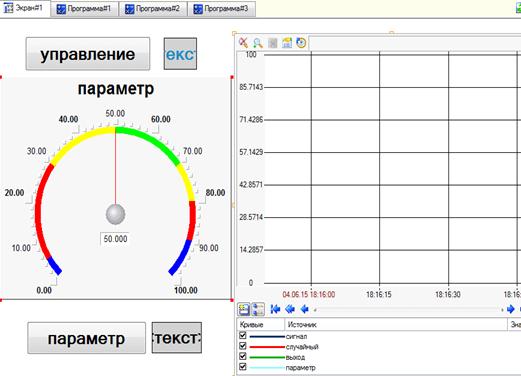
Рисунок 6 - Экран
.3 Создание программного обеспечения для
отображения данных системы в среде программирования ST
программный интерфейс моделирование имитатор
В первую очередь необходимо создать графический
элемент «Текст», позволяющий реализовать ввод числовых значений с клавиатуры.
Создадим новый аргумент «Управление» и выполним привязку его к созданному
графическому элементу, как представлено на рисунке 7.
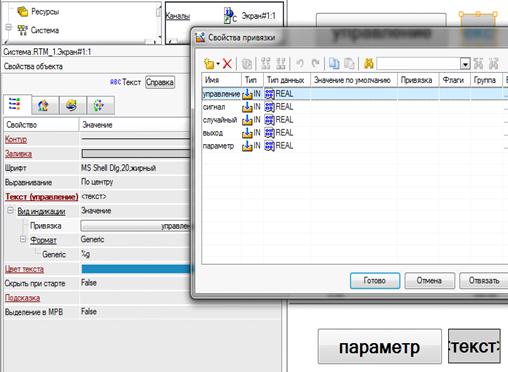
Рисунок 7 - Привязка аргумента «Управление»
Создадим графический элемент «Кнопка» с
названием «Управление». Откроем свойства объекта и перейдем во вкладку
действия. Двойным нажатием ЛКМ по «События» откроем список событий, нажатием
ПКМ по событию «mousePressed»
выберем «Передать значение». Выберем тип передачи «Ввести и передать» и в поле
результат выберем аргумент «Управление». Окно «Свойства объекта» представлено
на рисунке 8.
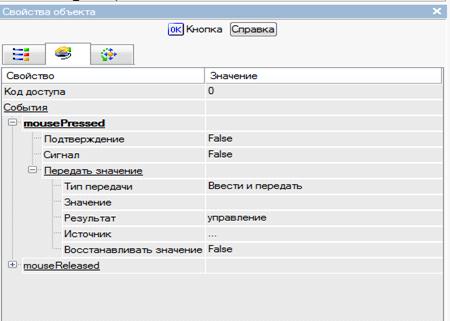
Рисунок 8 - Свойства объекта «Управление»
С помощью нового компонента проекта - шаблона
программы свяжем два канала согласно функции, указанной в таблице 1.
Реальные значения аргументов будут соединены
через функцию и помещены во вновь созданный аргумент экрана «Сигнал» без
создания дополнительного канала в узле проекта.
Необходимо произвести доработку графического
экрана. Скопируем два первых графических элемента - «Параметр» и «текст»,
разместив их ниже кнопки «Управление». Изменим статический текст первого
графического элемента на Сигнал. Динамику второго графического элемента
привяжем к аргументу шаблона экрана типа IN
с именем Сигнал.
Добавим еще одну кривую на тренд с привязкой к
аргументу «Сумма».
В канале Экран№1 создадим программу, в которой
значения аргументов «Параметр» и «Управление» через формулу 2.1 помещается в
третий аргумент «Сигнал». В дальнейшем, воспользуемся возможностью связывания
аргументов шаблонов для вывода на экран результат работы программы без создания
дополнительного канала.
С = У+0.3*П (2.1)
Двойным щелчком по компоненту «Программа#1»
перейдем в режим редактирования программы. Выделим в дереве шаблона
«Программа№1» строку «Аргументы» и таким образом табличный редактор аргументов.
Создадим в редакторе аргументов три аргументы «Параметр», «Управление» и
«Сигнал» −рисунок 9.
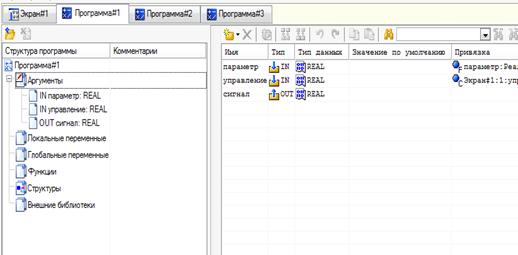
Рисунок 9 - Создание аргументов привязки
Выделим в дереве шаблона строку «Программа#1» и
в открывшемся диалоге, выберем язык ST,
рисунок 10.
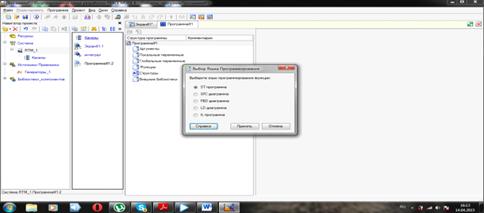
Рисунок 10 - Выбор программы языка ST
В открывшемся окне редактора программ с
автоматически объявленными переменными наберем вручную формулу согласно
варианту, рисунок 11.
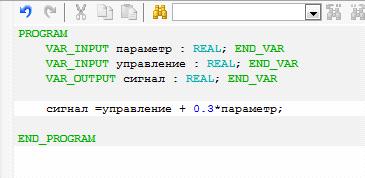
Рисунок 11− Составление программы
С помощью иконки  на
инструментальной панели редактора скомпилируем программу и убедимся в успешной
компиляции в окне Выход, вызываемом инструментальной панели с помощью иконки
на
инструментальной панели редактора скомпилируем программу и убедимся в успешной
компиляции в окне Выход, вызываемом инструментальной панели с помощью иконки  (должно
быть сообщение: Программа#1.tms
complited
successfully), рисунок 12.
(должно
быть сообщение: Программа#1.tms
complited
successfully), рисунок 12.
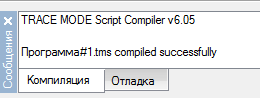
Рисунок 12 - Компиляция программы
.4 Создание программы имитации входного
воздействия для объекта управления со случайными свойствами
Для привязки аргументов программы к атрибута
каналов вызовем свойства компонента Программа#1 через контекстное меню, выберем
вкладку Аргументы и двойным нажатием в поле Привязка свяжем аргументы программы
с атрибутами каналов - аргумент Параметр к реальному значению канала Параметр,
аргумент Управление к реальному значению канала Управление , рисунок 13.

Рисунок 13 - Привязка аргументов программы к
атрибутам каналов
Создадим программу, воспользовавшись языком FDB,
ка представлено на рисунке 14.
На вход имитатора подается Сигнал, полученный
при обработке периодического сигнала с генератора и управления с помощью
программы ST.
Исходные данные по вариантам задания (параметр k1)
представлены в таблице 2.
Таблица 2−Исходные данные для имитатора
входного воздействия.
Откомпилируем программу. В результате получим
сообщение о правильности компиляции программы.
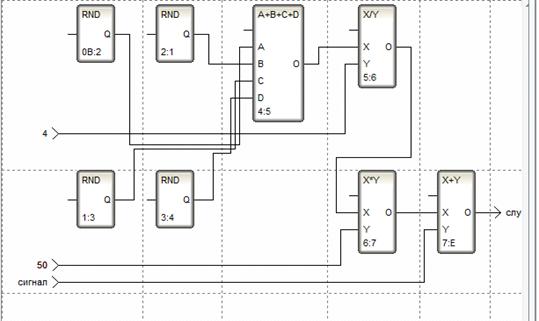
Рисунок 14− Программа имитации объекта
управления со случайными числами
.5 Создание программы для имитации объекта
управления в среде программирования FTB
Рассмотрим математическую модель объекта
управления, основываясь на предположения, что его функционирование описывается
классическим инерционным звеном первого порядка с запаздыванием. Передаточная
функция находится по формуле 2.2:
W(s)= ,2.2
,2.2
Где k,
l, s
- соответственно коэффициент усиления, запаздывание и постоянная времени
инерционного звена первого порядка.
Входным воздействием первоначально служит
постоянное скачкообразное воздействие. Параметры объекта управления заданы в
таблице 3.
Таблица 3 - Параметры объекта управления
|
№
|
Коэффициент
передачи
|
Постоянная
времени (с)
|
Запаздывание
(с)
|
Входной
сигнал
|
Вход
SNS
|
|
16
|
7
|
0.5
|
Случайный
|
1
|
В слое Шаблоны программ создадим программу и
зададим ей входные и выходные аргументы. Входному аргументу «Случайный» и
выходному «Выход» назначим аргументы «Случайный» из программы имитации объекта
управления со случайными числами и «Выход» из программы имитации управления
соответственно. Аргументы программы представлены на рисунке 15.

Рисунок 15 - Аргументы программы имитации
объекта управления
В качестве языка программирования применим FDB.
В языке FDB
для формирования программы используется стандартные компоненты из библиотеки
элементов. Результат представлен на рисунке 16.
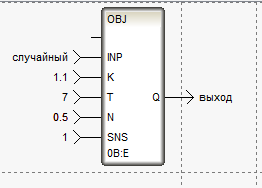
Рисунок 16 - Программа имитации объекта
управления
Откомпилируем программу. Получим сообщение,
представленное на рисунке 17.
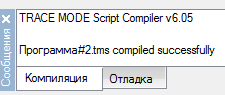
Рисунок 17 - Сообщение об успешной компиляции
программы
3. Экспериментальные исследования
.1 Моделирование имитаторов ОУ в реальном
времени
Необходимо произвести испытания разработанных
имитаторов в реальном времени.
Для наглядности изменения выходного сигнала
объекта управления необходимо разместить на экране дополнительный текстовый
элемент «Выход». Создадим на тренде еще одну кривую «Выход», как показано на
рисунке 18.
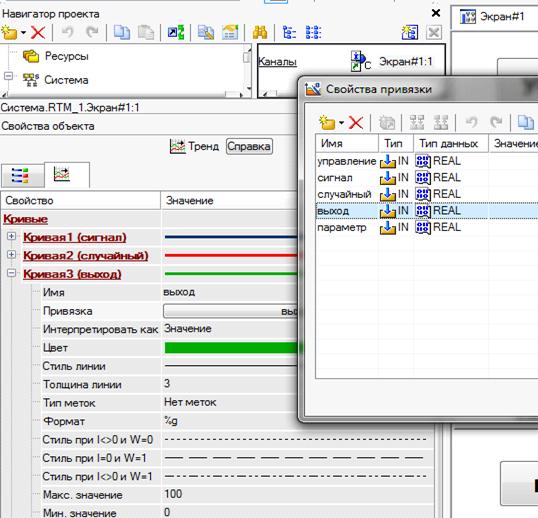
Рисунок 18 - Привязка к кривой «Выход»
Результат работы представлен на рисунке 19.
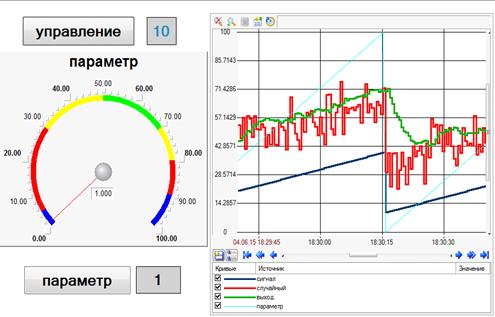
Рисунок 19 - Результат моделирования ИУС
Выход показывает изменение выходного сигнала
объекта управления от 40 до 72. Среднее значение примерно 30. Время переходного
процесса согласно графику примерно 30 секунд, что полностью соответствует
теоретическому значению.
.2 Первичное моделирование объекта управления
при скачкообразном входном сигнале
Для выполнения моделирования объекта управления
при скачкообразном сигнале изменим входной параметр Программы#3 на 50, как представлено
на рисунке 20.
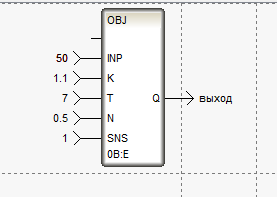
Рисунок 20 - Программа#3
Запустим профайл и посмотрим, как изменяется
объект управления при скачкообразном входном сигнале. Результат представлен на
рисунке 21.
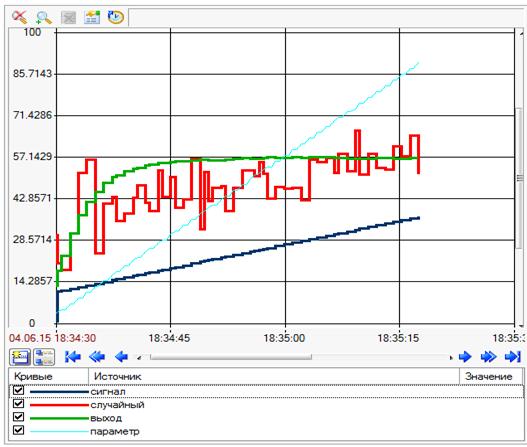
Рисунок 21 - Первичное моделирование объекта
управления при скачкообразном входном сигнале
Из рисунка 21 видно, что при входном сигнале
равном 50 выходной сигнал прекращает свой рост на отметке 58, что соответствует
теоретическому значению равному 50 * k
= 50*1.1 = 55.
Теоретическое значение времени перехода: Tтеор
= 3*T=3*7= 21 секунды.
Экспериментальное значение времени перехода, в
соответствии с графиком изображенным на рисунке 19, Tэкс=
30 секунды.
Заключение
В процессе работы была спроектирована и создана
ИУС в SCADA-среде Trace
Mode. Был разработан
индицирующий прибор, к которой были подключены имитаторы входного воздействия и
объекта управления. Сигнал генератора, входного и управляющего воздействия и
выходной сигнал выведены на «Тренд» в виде кривых.
Выход показывает изменение выходного сигнала
объекта управления от 40 до 72, что близко к теоритическому рассчитанному.
Время переходного процесса согласно графику примерно 27 секунд.
При первичном моделировании объекта управления
при скачкообразном входном сигнале получено, что выходной сигнал при достижении
отметки «80» останавливается. Экспериментальное время перехода, в соответствии
с полученным графиком, Tэкс=
30 секунды, что совпадает с теоретическим значением.
Таким образом, концепция
объектно-ориентированного проектирования подразумевает, что основой управления
процессом реализации программы является передача сообщений объекта. Поэтому
объекты должны определяться совместно с сообщениями, на которые они должны
реагировать при выполнении программы.
Литература
1. Стандарт
предприятия СТП 1-У-НГТУ-2004. Общие требования к оформлению пояснительных
записок дипломных и курсовых проектов. Н.Новгород. НГТУ. 2004. - 26 с.
. Объектно-ориентированное
проектирование информационно-управляющих систем. Методические указания по
курсовому проекту /Составитель: Волков В.Л. -Арзамас: ООО «Ассоциация ученых»,
2013. -
8 с.
3. Волков
В.Л. Автоматизированное проектирование информационно-управляющих систем.
Учебное пособие/ -Арзамас: ООО «Ассоциация ученых», 2012. -
40 с.